FlightGear 비행 시뮬레이터를 무료로 다운로드하세요 [재밌게 즐기세요]
![FlightGear 비행 시뮬레이터를 무료로 다운로드하세요 [재밌게 즐기세요] FlightGear 비행 시뮬레이터를 무료로 다운로드하세요 [재밌게 즐기세요]](https://tips.webtech360.com/resources8/r252/image-7634-0829093738400.jpg)
누구나 가끔은 휴식이 필요합니다. 흥미로운 게임을 찾고 있다면 Flight Gear를 한번 플레이해 보세요. 무료 멀티 플랫폼 오픈소스 게임입니다.
Kali Linux 를 사용하는 경우 때때로 16진수 파일을 편집해야 할 수도 있습니다. 고맙게도 Kali Linux에는 16진수 편집을 위한 몇 가지 옵션이 있습니다. 이 가이드에서는 이러한 옵션과 설정 방법을 살펴보겠습니다.
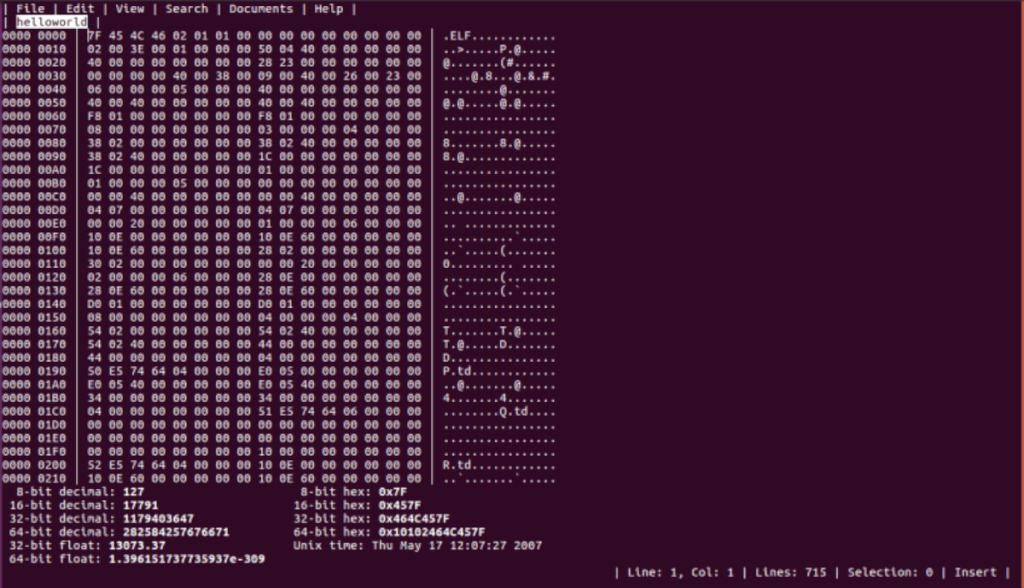
옵션 1 - GHex
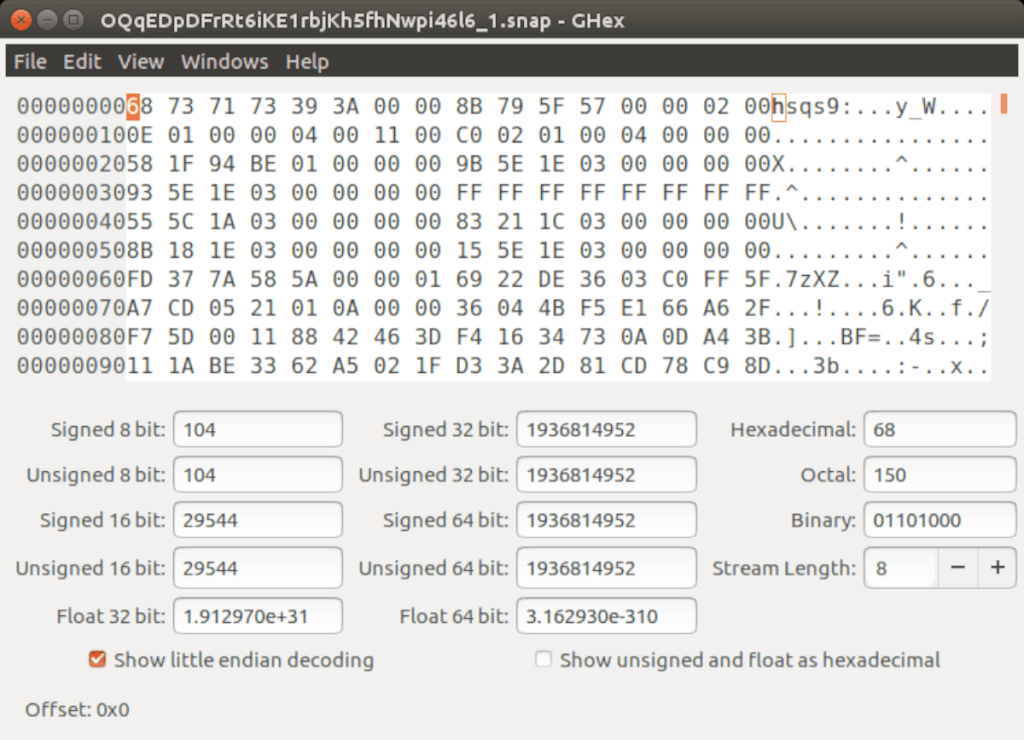
Kali Linux에서 Hex Editing을 위한 최상의 옵션은 GHex 도구를 사용하는 것입니다. Kali 소스(Debian Testing 기반)에 포함되어 있으므로 시작하고 실행하는 데 큰 어려움이 없습니다.
소프트웨어를 시작하려면 Kali Linux 데스크탑에서 터미널 창을 열어야 합니다. 이렇게 하려면 Ctrl + Alt + T 키보드 조합을 누를 수 있습니다 . 또는 앱 메뉴에서 "터미널"을 검색하여 실행합니다.
터미널 창을 열고 사용할 준비가 되면 "ghex" 패키지에 대해 apt install 을 입력 합니다. 이 명령은 프로그램이 컴퓨터에서 작동하도록 합니다.
sudo apt 설치 ghex
위의 명령을 입력하면 Kali Linux에서 암호를 입력하라는 메시지를 표시합니다. 는 AS 당신은이 작업을 수행해야합니다 sudo는 명령이 인 루트 명령, 그것은 그것 없이는 작동하지 않습니다.
비밀번호를 입력하세요. 입력을 마치면 터미널은 "ghex" 패키지와 Ghex를 사용하는 데 필요한 모든 종속성 파일 및 패키지를 수집하기 시작합니다. 이 과정은 오래 걸리지 않아야 합니다.
모든 것이 준비되면 키보드 의 Y 버튼을 눌러 Kali에 Ghex를 설치할 것인지 확인 하라는 메시지가 표시됩니다 . 그렇게 하면 시스템에서 Ghex hex 편집 도구가 실행됩니다.
Kali에서 Ghex를 사용하려면 앱 메뉴를 열고 “Ghex”를 검색하세요.
옵션 2 - HexPad
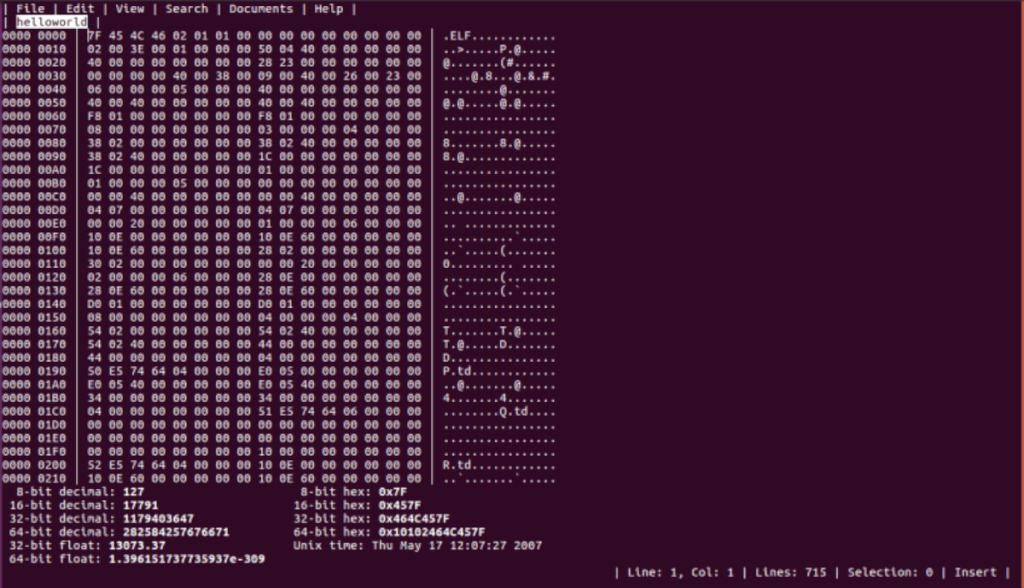
GHex가 마음에 들지 않고 여전히 16진법 편집기를 설치하여 Kali Linux 설치에서 실행해야 하는 경우 살펴볼 또 다른 훌륭한 옵션은 HexPad입니다. Ubuntu Snap Store의 간단한 텍스트 전용 16진수 편집기입니다.
Kali와 같은 보안 배포판에서 Snap Store의 16진수 편집기 도구를 사용하는 이유는 무엇입니까? 음, 스냅은 모두 샌드박스 처리되어 있으므로 스냅 패키지 내부의 코드는 OS의 나머지 부분을 건드릴 수 없습니다. 그것은 내 책에서 꽤 좋은 보안입니다.
HexPad를 사용하려면 먼저 Kali에 Snap 런타임을 설치해야 합니다. 방법은 다음과 같습니다. 먼저 Ctrl + Alt + T를 누르거나 "터미널"을 검색 하여 Kali 데스크톱에서 터미널 창을 엽니다 .
참고: 아래는 Kali Linux에서 Snap 패키지를 설정하는 방법에 대한 간략한 설명입니다. Snap에 대한 추가 정보가 필요하면 Linux에서 Snaps 설정에 대한 가이드를 확인하세요.
터미널 창이 열리면 아래 명령어로 "snapd" 패키지를 설치합니다.
sudo apt 설치 스냅
소프트웨어를 설치한 후 아래 의 systemctl 명령을 사용하여 "snapd.socket" 파일을 활성화합니다 .
sudo systemctl은 snapd.socket을 활성화합니다.
아래 systemctl 명령을 사용하여 "snapd.socket" 파일을 시작합니다 .
sudo systemctl 시작 snapd.socket
"snapd.socket" 파일이 활성화된 상태에서 아래 echo 명령 을 사용하여 경로에 Snap을 추가 합니다.
내보내기 PATH="$PATH:/snap/bin"
경로에 Snap을 추가한 후 App Armor를 설치해야 합니다. AppArmor가 없으면 Kali가 Snap 패키지 실행을 차단할 수 있습니다.
sudo apt 설치 복장
마지막으로 App Armor를 설정한 후 아래 의 스냅 설치 명령을 사용하여 HexPad 16진수 편집기를 설치할 수 있습니다.
sudo 스냅 설치 hexpad
HexPad 편집기에 액세스하려면 터미널 창에서 아래 hexpad 명령을 입력하십시오 .
헥스패드
옵션 3 - 옥테타
16진수 파일 편집을 위한 세 번째 옵션은 Okteta입니다. 그것은이다 KDE의 응용 프로그램,하지만 잘 칼리에서 작동하고,이 칼리 리눅스 소프트웨어 소스에 포함되어 있습니다. 이 응용 프로그램을 시작 하려면 키보드에서 Ctrl + Alt + T 를 눌러 터미널 창을 시작 하거나 앱 메뉴에서 "터미널"을 검색하십시오.
터미널 창이 열린 상태에서 설치를 시작할 수 있습니다. 터미널에서 apt install 명령을 사용하여 Kali에 "okteta" 패키지를 설치합니다.
sudo apt install okteta
위의 명령을 입력하면 Kali에서 암호를 입력하라는 메시지가 표시됩니다. sudo 는 루트 명령이고 일반 사용자는 암호 없이 루트 기능을 수행할 수 없기 때문에 Kali는 암호를 묻습니다 .
암호를 입력하면 Kali가 Okteta와 "okteta" 패키지를 설치하는 데 필요한 모든 종속성을 수집하기 시작합니다. 모든 것이 준비되면 Y 를 눌러 계속 하라는 메시지가 표시됩니다 . 패키지를 설치하려면 그렇게 하십시오.
파일이 작기 때문에 Kali에 Okteta를 설치하는 데 몇 초 밖에 걸리지 않습니다. 설치 프로세스가 완료되면 터미널 창을 닫습니다. Kali에서 Okteta 16진 편집기를 사용하려면 앱 메뉴에서 "Okteta"를 찾아 실행하십시오.
누구나 가끔은 휴식이 필요합니다. 흥미로운 게임을 찾고 있다면 Flight Gear를 한번 플레이해 보세요. 무료 멀티 플랫폼 오픈소스 게임입니다.
MP3 Diags는 음악 오디오 컬렉션의 문제를 해결하는 최고의 도구입니다. MP3 파일에 태그를 지정하고, 누락된 앨범 커버 아트를 추가하고, VBR을 수정할 수 있습니다.
Google Wave와 마찬가지로 Google Voice는 전 세계적으로 큰 화제를 불러일으켰습니다. Google은 우리의 소통 방식을 바꾸는 것을 목표로 하고 있으며,
Flickr 사용자가 사진을 고화질로 다운로드할 수 있는 도구는 많지만, Flickr Favorites를 다운로드할 수 있는 방법이 있을까요? 최근에
샘플링이란 무엇입니까? 위키피디아에 따르면 "음반의 일부 또는 샘플을 가져와 악기나 기타 도구로 재사용하는 행위입니다.
Google 사이트는 사용자가 Google 서버에 웹사이트를 호스팅할 수 있도록 하는 Google의 서비스입니다. 하지만 한 가지 문제가 있습니다. 백업 기능이 내장되어 있지 않다는 것입니다.
Google Tasks는 캘린더, Wave, Voice 등과 같은 다른 Google 서비스만큼 인기가 없지만 여전히 널리 사용되고 있으며 사람들의 필수품입니다.
Ubuntu Live 및 DBAN 부팅 CD를 통해 하드 디스크 및 이동식 미디어를 안전하게 지우는 방법에 대한 이전 가이드에서 Windows 기반 디스크에 대해 설명했습니다.
Linux에서 Vivaldi 웹 브라우저를 일일 드라이버로 사용하십니까? 안전한 보관을 위해 브라우저 설정을 백업하는 방법을 알아보세요.
고정된 Gnome 데스크탑 세션을 수정하는 방법에 대한 가이드






![손실된 파티션 및 하드 디스크 데이터 복구 방법 [가이드] 손실된 파티션 및 하드 디스크 데이터 복구 방법 [가이드]](https://tips.webtech360.com/resources8/r252/image-1895-0829094700141.jpg)

